Yksityiskohtainen opas jaetun näytön videon tekemiseen TikTokissa
Voit helposti käyttää erilaisia kaksoisnäyttövideoita, kun ripustat TikTokiin. Itse asiassa TikTok on lisännyt uuden Duetto ominaisuus, jonka avulla voit luoda videokollaaseja. Tiedätkö kuinka tehdä jaetun näytön video TikTokissa?
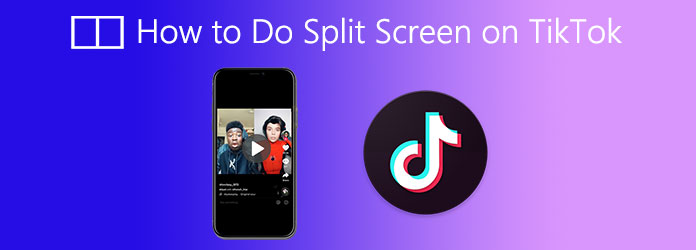
Tämä viesti antaa sinulle yksityiskohtaiset ohjeet duettien tekemiseen TikTokissa. Käytitpä sitten iPhonea, iPadia tai Android -puhelinta, voit seurata tätä opasta tee videokollaasi TikTokissa. Lisäksi haluamme esitellä sinulle tehokkaan videokollaasien valmistajan tekemään jaetun näytön videon TikTokille.
Osa 1. Kuinka tehdä videokollaasi TikTokissa
Olitpa iOS- tai Android -käyttäjä, kun haluat tehdä jaetun näytön videon TikTokissa, voit seurata alla olevia ohjeita.
Vaihe 1Jos haluat tehdä jaetun näytön videon TikTokissa, sinun on asennettava laitteellesi TikTok -sovellus ja kirjauduttava sisään tilillesi.
Vaihe 2Avaa TikTok ja etsi video, jonka haluat duetoida. Napauta Jaa -painiketta ja valitse sitten Duetto ominaisuus näytön alareunassa.
Huomaa, että jos haluat käyttää omaa videotasi, voit ladata sen ensin ja valita sen sitten lataamistasi videoista.
Vaihe 3Nyt voit aloittaa videon tallentamisen. Alkuperäinen video toistetaan oikealla puolella ja uusi siepattu sisältö näkyy vasemmalla. Voit napauttaa punaista Video -painiketta aloittaaksesi tallennuksen.
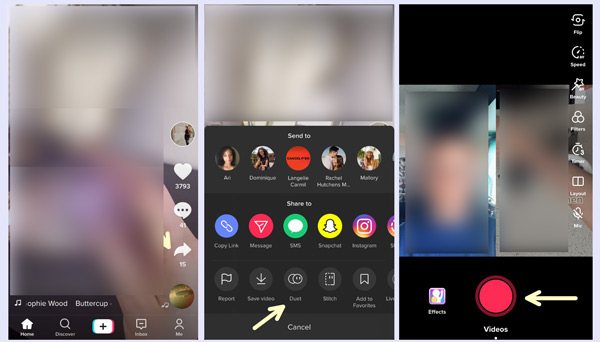
Vaihe 4Voit muokata jaetun näytön videota vapaasti. Voit esimerkiksi leikata videota, käyttää joitain tehosteita, lisätä tekstejä, tarroja ja tehdä enemmän toimintoja tarpeen mukaan. Sen jälkeen voit napauttaa seuraava, lisää hashtageja, kirjoita kuvaus ja napauta sitten Kirje -painiketta ladataksesi TikTokiin.
Hanki lisätietoja osoitteeseen jaettu näyttö Android -puhelimessa, TikTokin sijaan.
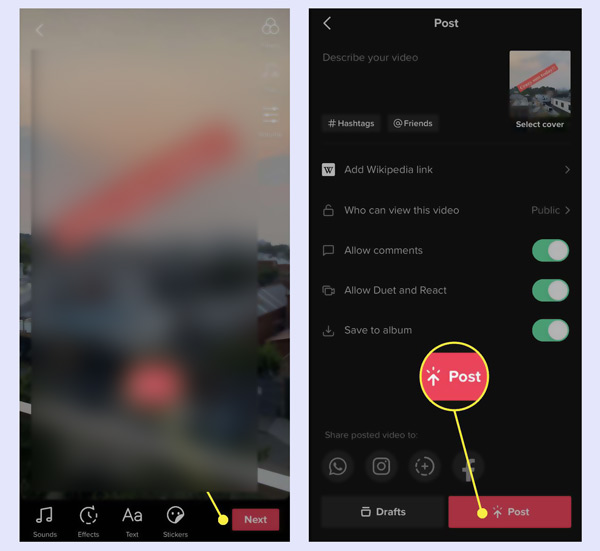
Osa 2. Kuinka tehdä jaetun näytön video TikTokille
Jos haluat tehdä jaetun näytön videon tietokoneellesi ja ladata sen TikTokiin, voit luottaa tehokkaaseen videokollaasien valmistajaan, Video Converter Ultimate. Monipuolisena videomuuntimena ja -editorina on suunniteltu monia hyödyllisiä toimintoja, kuten valokuva- ja videokollaasien luominen.
Verrattuna TikTokin Duet -ominaisuuteen, se voi tukea enemmän video- ja äänimuotoja. Kaikki suosittuja formaatteja tuetaan, kuten MP4, MOV, FLV, AVI, WMV, M4V, MKV, MP3 ja paljon muuta. Vielä tärkeämpää on, että se tarjoaa enemmän malleja jaetun näytön videoiden tekemiseen. Tämän videokollaasien valmistajan avulla voit sijoittaa 2–9 videoleikettä yhteen kuvaan. Lisäksi sen avulla voit tehdä videokollaasin kaikista haluamistasi videoleikkeistä, kuvista ja musiikista.
Tämä kätevä opas näyttää MV Maker -ominaisuuden käyttämisen Photo Movie Makerina:
Vaihe 1Kaksoisnapsauta latauspainiketta ja noudata ohjeita, jos haluat asentaa ja suorittaa tämän jaetun näytön videon luontiohjelmiston tietokoneellesi ilmaiseksi. Käytä Kollaasi ominaisuus jakaa näyttö TikTokille.

Vaihe 2Siellä on lueteltu monia usein käytettyjä malleja kaksoisnäyttövideon tekemiseksi. Voit valita oikean tarpeidesi mukaan. Tämän jälkeen voit napsauttaa Plus -kuvaketta videoiden tuomiseksi.

Vaihe 3Muokkaa videota ja säädä kuva- ja äänitehosteita. Se on varustettu monilla muokkaustoiminnoilla. Voit leikata videota, yhdistää videoleikkeitä yhteen, kiertää ja rajata videota, mukautettuja tehosteita, parantaa laatua, lisätä taustamusiikkia, lisätä vesileimaa ja paljon muuta.

Vaihe 4Valitse ja käytä suodattimia videokollaasissa. Noudata sitten ohjeita säätääksesi lisää säätöjä.

Vaihe 5Napauta Vie -painiketta valitaksesi sopivan tulostusmuodon, kuvataajuuden, resoluution ja laadun. Napsauta sitten Start Export -painiketta aloittaaksesi jaetun näytön videon tekemisen TikTokille.
Sen jälkeen voit siirtyä suoraan tietokoneesi TikTok -sivustoon, kirjautua tilillesi ja ladata tämän videon TikTokiin.

Osa 3. Usein kysytyt kysymykset jaetun näytön tekemisestä TikTokissa
Kysymys 1. Kuinka otan käyttöön jaetun näytön ominaisuuden TikTokissa?
Avaa TikTok-sovellus ja napauta oikealla olevaa kolmen pisteen kuvaketta näyttääksesi lisää vaihtoehtoja. Aktivoi se etsimällä Duet -ominaisuus.
Kysymys 2. Pitäisikö minun sallia duetto TikTokissa?
Joo. Joissakin videoissa, joista haluat tehdä suosittuja, sinun on sallittava duetto. Duetot ja reaktiot ovat loistava tilaisuus lisätä toinen ulottuvuus TikTok -kokemukseesi. Lisäksi duetto voi auttaa sinua vuorovaikutuksessa muiden käyttäjien kanssa.
Kysymys 3. Mikä on tikki TikTokissa?
Stitch on uusi lisätty muokkausominaisuus TikTokissa. Sen avulla käyttäjät voivat leikata ja käyttää kohtauksia muista videoista omissaan. Kaikki Stitch -videot linkitetään takaisin alkuperäiseen videoon ja määritteen luojat uuden videon tekstityksessä.
Yhteenveto
Luettuasi tämän viestin voit helposti tee jaettu näyttö TikTokissa. Lisäksi voit hankkia tehokkaan videokollaasien valmistajan, joka auttaa sinua tekemään mielenkiintoisempia tai ammattimaisia videoita.







